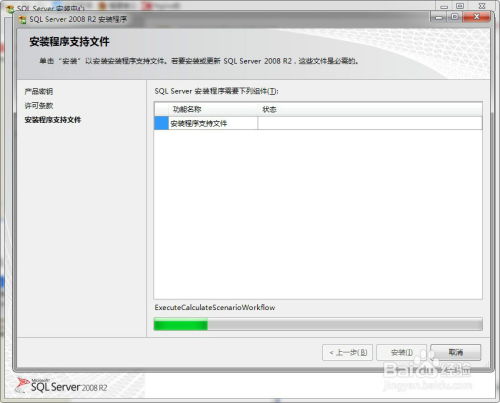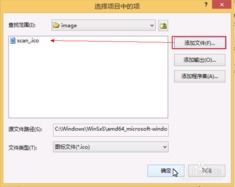VS2008软件安装详细教程
Visual Studio 2008安装教程

Visual Studio 2008(简称VS2008)是微软公司推出的一款功能强大的集成开发环境(IDE),支持多种编程语言,广泛用于开发Windows应用程序、Web应用程序、移动应用程序以及游戏等。为了帮助初次接触VS2008的用户顺利安装,以下提供一份详细的安装教程。

一、准备工作
1. 下载安装包
首先,你需要在微软官方网站或可信赖的软件下载网站上下载Visual Studio 2008的安装包。通常情况下,VS2008的安装包会有不同的版本,比如:专业版(Professional)、团队套件版(Team Suite)等,每个版本的功能和价格有所不同。你需要根据自己的需求选择合适的版本进行下载。
下载完成后,你将得到一个ISO镜像文件或一个自解压格式的EXE文件。
2. 系统要求
在开始安装之前,请确保你的计算机满足VS2008的系统要求。这些要求包括:
支持的操作系统:Windows XP(SP2及以上)、Windows Vista、Windows Server 2003(SP1及以上)等。
内存:至少1GB的RAM(建议2GB及以上)。
硬盘空间:至少需要2GB的可用硬盘空间(建议更多的空间以保证顺畅的开发工作)。
处理器:支持SSE2指令集的处理器。
二、安装步骤
1. 挂载ISO镜像文件(如果是ISO文件)
如果你的安装包是ISO镜像文件,你可以使用虚拟光驱软件(如Daemon Tools、WinRAR等)挂载该ISO文件。虚拟光驱软件可以将ISO文件模拟成真实的光盘驱动器,这样你就可以像操作实体光盘一样进行操作。
2. 运行安装程序
无论是ISO镜像文件还是自解压格式的EXE文件,你都能找到一个名为“setup.exe”或“vs_setup.exe”的安装程序。双击该文件开始安装过程。
3. 安装向导
在出现安装向导界面时,仔细阅读并同意软件许可协议,然后点击“下一步”继续。
4. 选择安装组件
在安装过程中,你将看到一个包含各种组件和功能的列表。这里有几个选项供你选择:
典型安装:推荐大部分用户使用的默认配置,会安装常用的工具和库。
完全安装:会安装所有可选的组件和功能,但会占用更多的硬盘空间。
自定义安装:允许你根据实际需要选择安装哪些组件和功能。
为了节约硬盘空间并确保系统资源的合理利用,一般建议选择“自定义安装”,只安装自己需要的组件。
5. 选择安装路径
默认情况下,VS2008会安装在“C:\Program Files\Microsoft Visual Studio 9.0”目录下。如果你希望安装到其他路径,可以点击“浏览”按钮更改安装路径。
6. 等待安装
在选择好安装组件和路径后,点击“下一步”开始安装。这个过程可能需要一段时间,具体时间取决于你的计算机性能和所选择的组件数量。
在安装过程中,屏幕可能会出现一些提示框,如提示是否安装某个必备组件(如.NET Framework),这些通常是自动选择安装的,只需点击“是”或“继续”即可。
7. 安装完成
当安装进度条完成,系统会提示你安装成功。点击“完成”按钮退出安装向导。
三、初次配置
1. 启动Visual Studio 2008
安装完成后,你可以在开始菜单中找到“Microsoft Visual Studio 2008”文件夹,并点击“Microsoft Visual Studio 2008”启动程序。
2. 选择环境设置
第一次启动VS2008时,会出现一个“环境设置”对话框,这里有几个常用的环境供你选择:
Visual C开发环境
Visual Basic开发环境
Visual C开发环境
Visual Web开发环境
根据你的编程语言选择相应的环境,你也可以选择“一般开发设置”来获得一个综合性的开发环境。
3. 登录和注册
如果你的安装版本包含在线功能(如团队套件版),VS2008可能会提示你登录到Microsoft账户。如果你有账户,输入相关信息登录即可;如果没有,可以创建一个新账户或选择以后登录。
四、使用前配置
1. 更改环境设置
如果你希望在之后更改环境设置,可以在启动VS2008后,通过菜单栏的“工具”选项,选择“导入和导出设置”来调整环境设置。
2. 安装必要的插件和扩展
VS2008支持各种插件和扩展,这些可以极大提高你的开发效率。你可以通过VS2008的“工具”菜单下的“扩展管理器”来搜索和安装所需的插件。
3. 更新和修复
在使用过程中,如果发现问题或需要更新某个组件,可以通过“帮助”菜单下的“Microsoft Visual Studio 2008帮助”中的“Microsoft Update”进行更新。同时,也可以通过控制面板中的“程序和功能”对VS2008进行修复或卸载。
五、常见问题解决
1. 安装过程中出现的错误
如果在安装过程中遇到错误,例如安装程序无响应、无法安装必备组件等,可以尝试以下几种解决方法:
确保你使用的是管理员权限运行安装程序。
关闭所有杀毒软件,有时候这些软件会误报并阻止安装程序运行。
检查是否所有的系统更新都已安装,有些安装错误是因为系统存在兼容性问题。
2. 缺少某些库或组件
如果你发现某个库或组件在安装后缺失,可以在Visual Studio的安装目录下的“Packages”文件夹中查找是否已安装。如果没有,你可能需要重新运行安装程序并选择该组件进行安装。
3. 启动慢或卡顿
如果VS2008启动缓慢或在使用过程中卡顿,可以通过优化项目设置、清理临时文件、关闭不必要的插件等方法来改善性能。
结语
Visual Studio 2008虽然发布时间较早,但在一些特定的开发场景中依然发挥着重要作用。通过上述安装教程,你应该能够顺利安装并配置VS2008,为你的开发工作做好准备。如果你在安装或使用过程中遇到任何问题,可以随时查阅微软的官方文档或在线社区获取帮助。
- 上一篇: 打造专属旋律:轻松学会制作歌曲伴奏秘籍
- 下一篇: WEGAME上怎样下载龙之谷?
-
 轻松学会:C++ VS2008版本的详细安装指南资讯攻略11-26
轻松学会:C++ VS2008版本的详细安装指南资讯攻略11-26 -
 在VS2008中创建控制台应用程序的步骤资讯攻略12-01
在VS2008中创建控制台应用程序的步骤资讯攻略12-01 -
 在Windows 10上安装Visual Studio 2008的方法资讯攻略12-11
在Windows 10上安装Visual Studio 2008的方法资讯攻略12-11 -
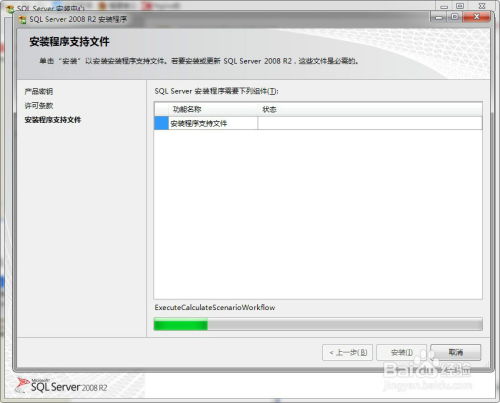 如何安装SQL Server 2008 R2数据库?完整图解教程来了!资讯攻略11-28
如何安装SQL Server 2008 R2数据库?完整图解教程来了!资讯攻略11-28 -
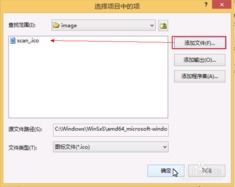 VS2010快速上手教程资讯攻略02-28
VS2010快速上手教程资讯攻略02-28 -
 CAD 2008实用操作指南资讯攻略11-08
CAD 2008实用操作指南资讯攻略11-08